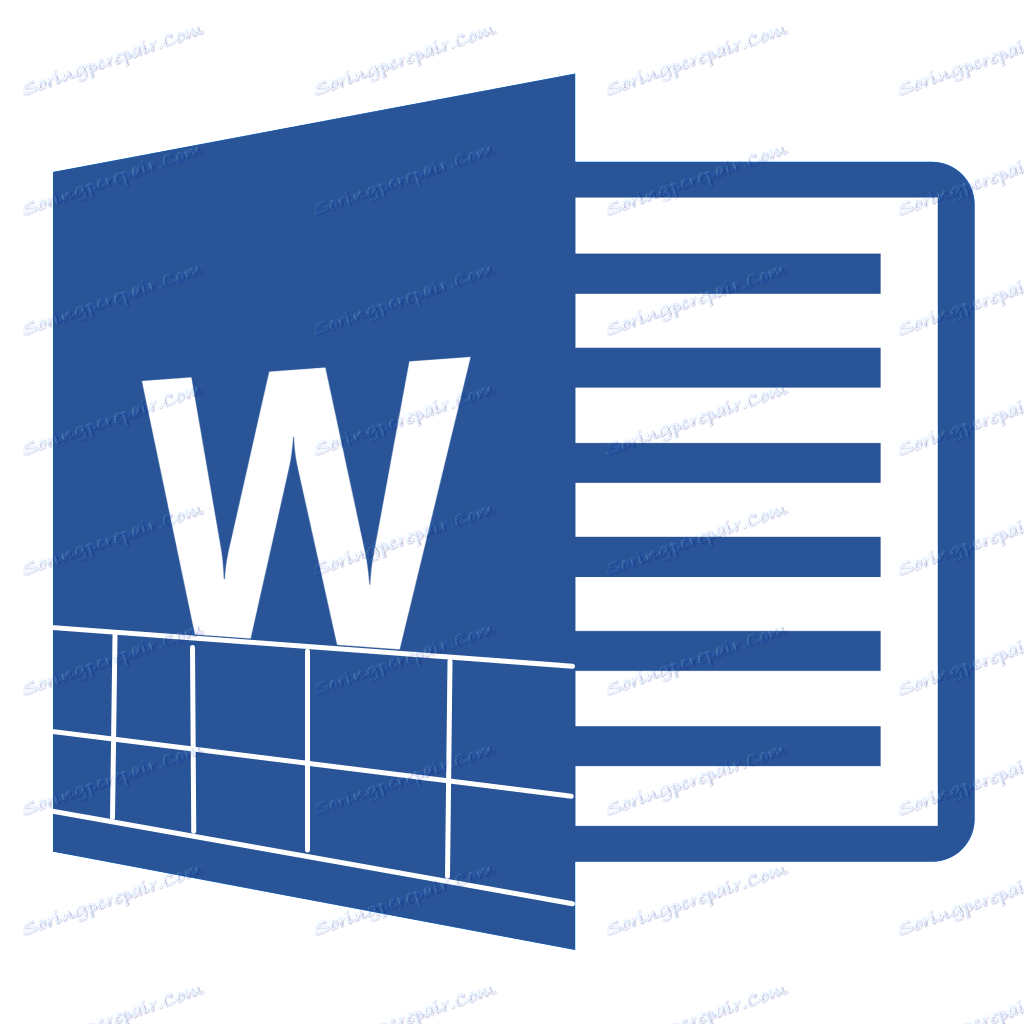Как да комбинирате две таблици в Microsoft Word
Office Word от Microsoft може да работи не само с обикновен текст, но и с таблици, предоставящи достатъчно възможности за тяхното създаване и редактиране. Тук можете да създадете наистина различни таблици, да ги промените според нуждите или да ги запазите като шаблон за по-нататъшна употреба.
Логично е, че таблиците в тази програма могат да бъдат повече от една, а в някои случаи може да е необходимо да ги комбинирате. В тази статия ще ви покажем как да се присъедините към две таблици в Word.
Урокът: Как да направите маса в Word
Забележка: Инструкцията, описана по-долу, важи за всички версии на продукта от MS Word. Използвайки го, можете да комбинирате таблици в Word 2007 - 2016, както и в по-ранни версии на програмата.
Присъединяване към таблиците
Така че, имаме две подобни таблици, които се изискват, което се нарича свързване и можете да направите това само с няколко кликвания и кликвания.
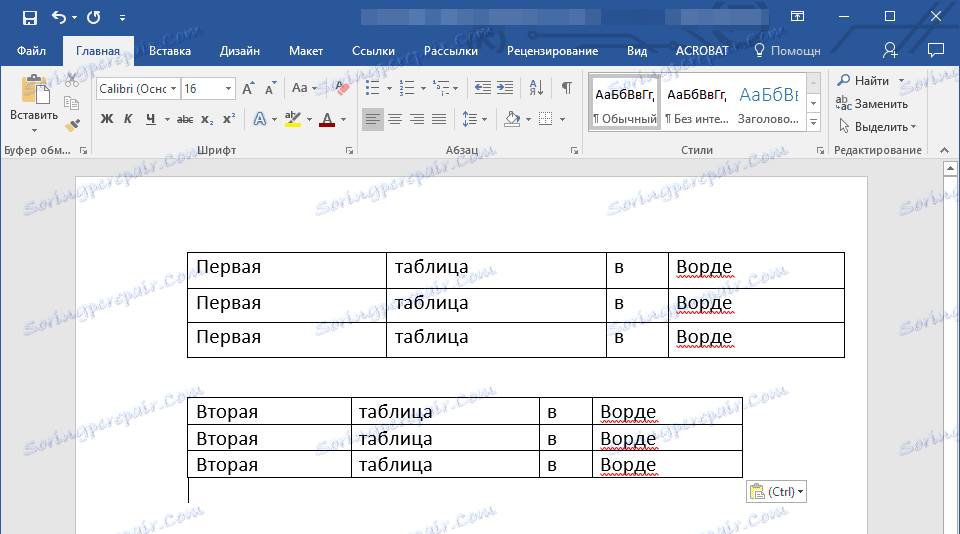
1. Напълно изберете втората таблица (не нейното съдържание), като кликнете върху малката кутийка в горния й десен ъгъл.
2. Изрежете тази таблица, като натиснете "Ctrl + X" или бутона "Cut" на контролния панел в групата "Clipboard" .

3. Поставете курсора под първата таблица на нивото на първата й колона.
4. Натиснете Ctrl + V или използвайте командата Paste .
5. Таблицата ще бъде добавена и нейните колони и редове ще бъдат приведени в съответствие с размера, дори и преди да са били различни.
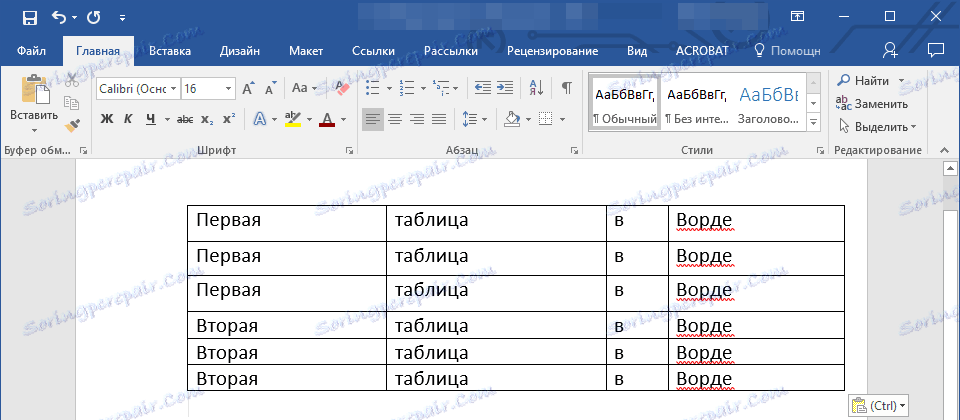
Забележка: Ако имате ред или колона, която се повтаря и в двете таблици (например заглавие), изберете я и я изтрийте, като натиснете клавиша "DELETE" .
В този пример показахме как да свързваме две таблици вертикално, т.е. като поставяме една под друга. По същия начин можете да извършите хоризонтално свързване на масата.
В този пример показахме как да свързваме две таблици вертикално, т.е. като поставяме една под друга. По същия начин можете да извършите хоризонтално свързване на масата.
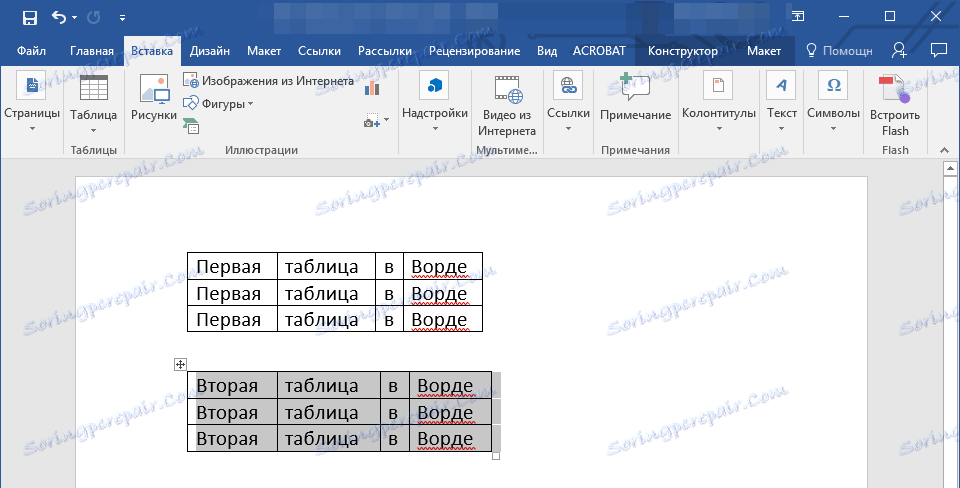
1. Изберете втората таблица и я изрежете, като натиснете съответната комбинация или бутон на клавишите на контролния панел.

2. Поставете курсора непосредствено след първата таблица, където завършва първата линия.
3. Поставете изрязаната (втора) таблица.

4. И двете таблици ще бъдат комбинирани хоризонтално, ако е необходимо, ще изтриете дублирания ред или колона.
Комбиниране на таблици: Вторият метод
Има още един по-прост метод, който ви позволява да се присъедините към таблиците в Word 2003, 2007, 2010, 2016 и във всички други версии на продукта.
1. В раздела Начална страница кликнете върху иконата на символа на абзаца.

2. Документът незабавно показва тирета между таблиците, както и интервали между думи или числа в клетките на таблицата.

3. Премахнете всички тирета между таблиците: за да направите това, поставете курсора на марката на параметъра и натиснете копчето "DELETE" или "BackSpace" толкова пъти, колкото е необходимо.
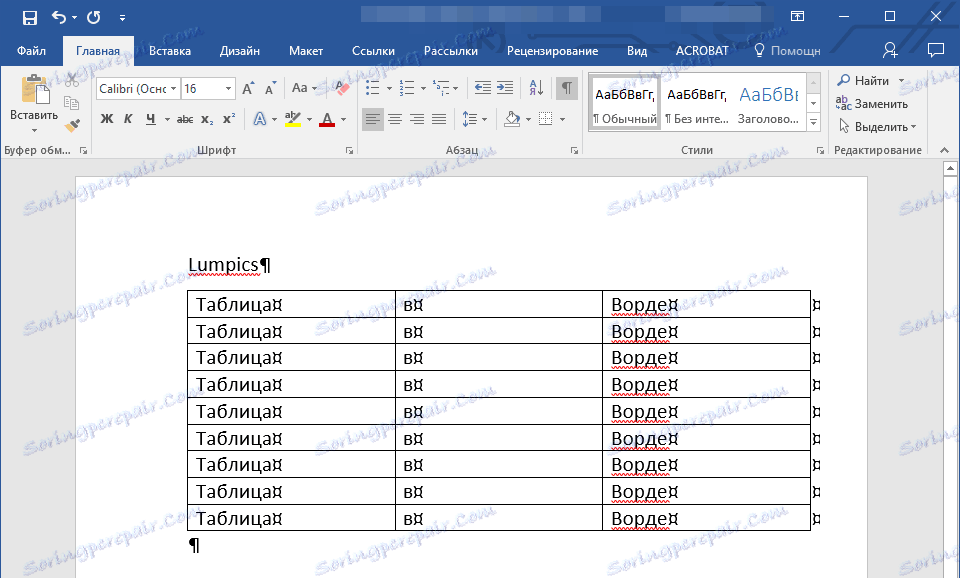
4. Таблиците ще бъдат комбинирани.
5. Ако е необходимо, премахнете ненужните редове и / или колони.
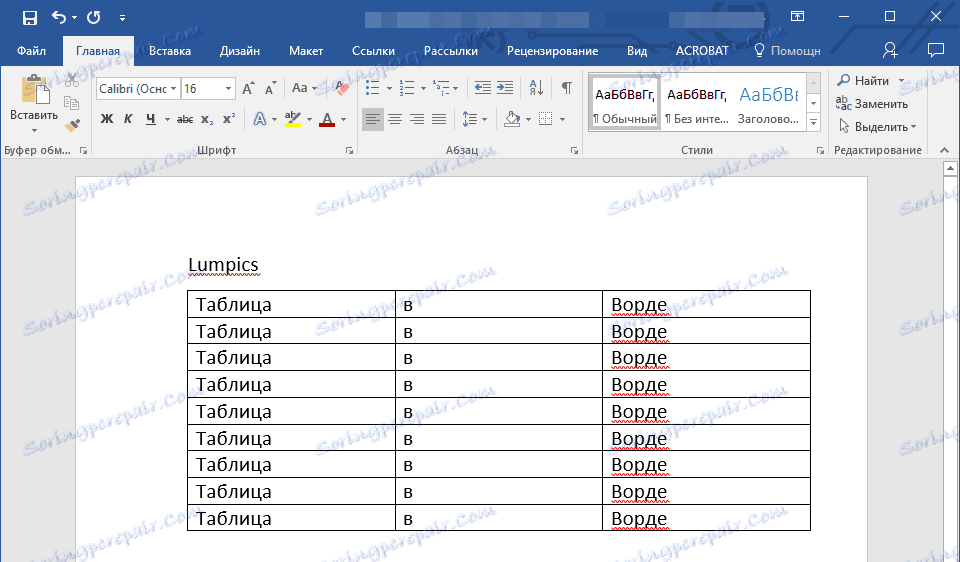
Това е всичко, сега знаете как да комбинирате две или дори повече таблици в Word, както вертикално, така и хоризонтално. Пожелаваме ви производителност в работата си и само положителен резултат.